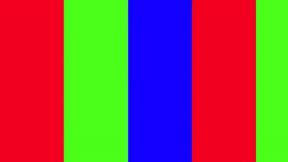La guida definitiva per collegare PC/laptop a TV/HDTV/LCD
Varie / / December 02, 2021
Potrebbero esserci vari motivi per collegare il tuo PC o laptop a quella vecchia TV o alla nuova HDTV che hai ricevuto di recente. Potresti voler goderti l'alta definizione Youtube video sul grande schermo... o sfogliare la tua raccolta di immagini potrebbe essere... o guardare una presentazione powerpoint sul grande schermo... potrebbero esserci davvero tanti motivi.
Vorremmo che il collegamento del tuo computer alla TV fosse un processo semplice. Basta agganciare i cavi e il gioco è fatto...vorremmo poterlo dire. C'è molto di più in questo processo e quindi abbiamo creato questa guida completa. Ed eccoci!
Cose che devi controllare
Prima di collegare il PC alla TV è necessario verificare le connessioni di ingresso (o ingressi video) disponibili su entrambi. Questi ingressi o componenti video accettano il segnale video da altri dispositivi come un lettore DVD, un lettore Blue ray o un computer.
Puoi individuarli guardando il retro della TV e del computer (se si tratta di un laptop, guarda il lato sinistro o destro). Controlla le seguenti porte.
Porte HDMI
Questa porta è disponibile su tutti i nuovi HDTV (digitali) set. Ma non lo troverai su tutti i computer o laptop.

Porta DVI
Per lo più disponibile su TV LCD (digitali). È generalmente presente sulla maggior parte dei laptop e dei computer desktop.

Porta VGA
Li puoi trovare sulla maggior parte dei laptop e desktop. Ancora una volta, questo si trova generalmente sui televisori LCD.

S Video
Trovato in vecchi televisori. Disponibile sulla maggior parte dei PC e laptop. Ma controlla attentamente i pin del numero. Viene fornito per un connettore a 4 pin e un connettore a 7 pin.

Come collegare il laptop o il PC alla TV
Se il tuo computer e la tua TV hanno una delle porte sopra menzionate, puoi collegarle facilmente con l'aiuto dei cavi.
Supponiamo che tu abbia una TV LCD ad alta definizione. Dovrebbe sicuramente avere una porta che supporti il cavo HDMI. Potrebbe essere possibile che abbia anche altre porte (DVI o VGA). D'altra parte, se il tuo PC o laptop è vecchio e non supporta HDMI, la tua TV non può essere collegata al PC tramite cavi HDMI. Dovresti usare un connettore DVI-HDMI o un cavo VGA-DVI. Ne parleremo un po' più tardi.
Prima di passare alla procedura di connessione, diamo un'occhiata a tutti i possibili cavi supportati attraverso i quali possiamo collegare un PC al nostro televisore.
HDMI (interfaccia multimediale ad alta definizione)
Questo è il connettore audio video più promettente. Ogni nuovo HDTV ha ingressi HDMI. HDMI è una connessione digitale in cui il video ad alta definizione e l'audio ad alta risoluzione vengono trasmessi su un singolo cavo. Trasferisce i dati digitalmente. La qualità video e audio che offre è eccezionale. Puoi ottenerne uno per circa $ 20 a $ 30.

DVI (Interfaccia Digitale Visiva)
Viene utilizzato principalmente nei vecchi televisori LCD. A differenza dell'HDMI, non ha sia l'interfaccia video che quella audio (solo l'interfaccia video). Poiché supporta solo il segnale digitale, offre una migliore qualità video. Costa circa $ 14- $ 15.

Cavo connettore VGA a 15 pin
Puoi trovare la porta VGA (3 righe, connettore a 15 pin) su quasi tutti gli HDTV. Nei vecchi televisori, lo troverai raramente. Il costo di questo cavo è decisamente inferiore rispetto ad altri cavi. Costa circa $5.

S Video
La porta S video è la porta più comune tra le TV. I cavi S video sono disponibili nei formati a 4 pin e 7 pin. Controlla la porta del tuo computer per il numero di pin e usa il cavo di conseguenza. Questo è il cavo più economico nell'elenco. Lo trovi facilmente in commercio. Ti suggerisco di utilizzare i cavi sopra menzionati (se le porte corrispondenti sono disponibili) perché la qualità video servita da questo cavo non è eccezionale.

Cosa succede se non trovi alcuna porta corrispondente sul tuo computer e TV?
Diciamo che la tua TV ha una porta HDMI ma il tuo laptop supporta solo porte DVI o VGA. In questo caso puoi fare due cose.
1. Usa cavo da DVI a HDMI
Questo è un cavo speciale, o potresti chiamarlo un connettore, fatto per coloro che vogliono collegare il PC alla TV ma il loro PC non ha la porta HDMI. Questo cavo ha una porta DVI (per il collegamento con il PC) da un lato e una porta HDMI (per il collegamento con la TV) dall'altro. Puoi ottenerlo per $ 5-10.

2. Usa cavo VGA a DVI
Questo può essere usato quando la tua TV ha una porta DVI ma il tuo PC no. Se il tuo PC ha una porta VGA, puoi anche collegare il tuo PC alla TV usando questo cavo. Il suo costo è di circa cinque-dieci dollari.

3. Usa un convertitore da PC a TV
Se non riesci a trovare alcun connettore per computer dedicato per la tua TV, puoi acquistare un convertitore da PC a TV (ecco un esempio). Converte l'uscita VGA del tuo computer in un ingresso video TV standard. Lo screenshot di questo dispositivo è riportato di seguito.
Vedi il VGA IN porto della scatola. Qui devi collegare il tuo computer usando un cavo VGA. Converte i video in diverse uscite TV. Puoi collegarlo alla TV utilizzando qualsiasi cavo connettore supportato.

Connessione finale
Conosci le porte e conosci i cavi. L'unica cosa che devi fare ora è collegare i cavi (HDMI, DVI, VGA o S video) alle porte del computer e della TV.
Prima di iniziare la connessione, spegni la TV e il PC (o laptop). Supponiamo che tu stia collegando il tuo PC con la TV utilizzando un connettore VGA maschio a 15 pin maschio. Inserisci la spina maschio nella porta femmina sia del PC che della TV. Ora avvia la TV e il computer.
Questo è un bel video che mostra il processo.
Devo fare qualcos'altro?
Sì, il processo non è ancora terminato. Devi esaminare la risoluzione dello schermo del tuo computer e le impostazioni delle proporzioni. Assicurati che la risoluzione dello schermo del tuo computer corrisponda a quella della tua TV. Se non corrisponde, risulterà in una qualità video scadente. Puoi controllare la risoluzione dello schermo del televisore nel manuale utente fornito con esso.
Per selezionare la corretta risoluzione dello schermo, fai clic con il pulsante destro del mouse sul desktop e scegli "Personalizza" dal menu contestuale (per Windows Vista e Windows 7).

Fare clic su "Impostazioni schermo".

Ora sposta il cursore per regolare la risoluzione dello schermo. Dovrebbe essere abbinato alla risoluzione dello schermo della tua TV per ottenere una migliore qualità video.

Inoltre è necessario aprire le impostazioni del display di Vista e collegarlo a un altro display esterno.
Fare clic con il tasto destro del mouse sul desktop e selezionare "Personalizza" dal menu contestuale.

Nel riquadro di sinistra, fai clic su "Connetti a un proiettore o altro display esterno".

Se hai Centro mobilità Windows quindi potresti usarlo (clicca su "Connetti display") per una connessione rapida.

Quindi, si trattava di collegare il tuo computer/laptop/PC alla tua TV o HDTV. Hai esperienza nel collegare il tuo PC alla TV? Hai riscontrato qualche problema mentre lo facevi? Conosci altri metodi o trucchi per farlo? Fatecelo sapere nei commenti. Inoltre, sentiti libero di porre qualsiasi domanda o dubbio che potresti avere riguardo al processo.